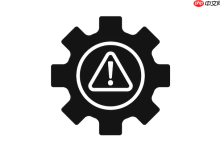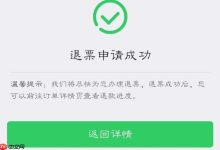1、建议在Mac系统中开启防火墙以提升网络安全,可通过“系统设置”中的“网络-防火墙”选项启用;2、高级用户可使用终端命令sudo /usr/libexec/ApplicationFirewall/socketfilterfw –setglobalstate on开启服务;3、启用后可在防火墙选项中添加应用程序并设置入站连接权限,确保合法程序正常通信。

如果您发现Mac系统未启用防火墙功能,可能导致网络连接存在安全风险,建议及时开启以增强设备防护能力。
本文运行环境:MacBook Air,macOS Sonoma
一、通过系统设置开启防火墙
macOS内置的防火墙可通过系统设置直接启用,此方法适用于大多数用户,能有效拦截未经授权的入站连接。
1、点击屏幕左上角的苹果菜单,选择“系统设置”。
2、在设置窗口中,点击“网络”选项。
3、在左侧边栏中选择“防火墙”,然后点击右侧的“打开防火墙”按钮。
4、如需进一步配置,可点击“防火墙选项”进行自定义设置。
二、使用终端命令启用防火墙
对于高级用户,可通过终端命令快速开启防火墙服务,该方式适合需要批量操作或脚本集成的场景。
1、打开“应用程序”中的“实用工具”,双击“终端”启动程序。
2、输入以下命令并按回车执行:sudo /usr/libexec/ApplicationFirewall/socketfilterfw –setglobalstate on。
3、系统提示输入密码时,键入管理员密码(输入时无显示),完成后防火墙将立即启用。
4、验证状态可通过命令:sudo /usr/libexec/ApplicationFirewall/socketfilterfw –getglobalstate确认是否已开启。
三、配置防火墙应用权限
启用防火墙后,可指定哪些应用程序允许接收入站连接,避免合法程序被误拦截。
1、进入“系统设置” > “网络” > “防火墙” > “防火墙选项”。
2、点击下方的“+”号按钮,从应用程序列表中选择需要放行的程序。
3、选中程序后,默认允许其接收传入连接,若需禁用可勾选“阻止所有传入连接”。
4、完成设置后关闭窗口,更改将自动保存并生效。

 路由网
路由网